एक मैक उपयोगकर्ता के रूप में, आप पहले से ही जानते हैं कि 3 और 4 शॉर्टकट के साथ त्वरित स्क्रीनशॉट कैसे लें। लेकिन क्या आप जानते हैं कि आप अपनी स्क्रीन की वीडियो रिकॉर्डिंग भी कैप्चर कर सकते हैं। यदि आप macOS Mojave चला रहे हैं, तो Mac स्क्रीन रिकॉर्डिंग करना किसी शॉर्टकट को हिट करने के समान ही आसान साबित होता है, जैसे एक स्क्रीनशॉट हथियाना. पुराने मैक भी इसे कर सकते हैं, भले ही थोड़ा और फ़ुटिंग के साथ।
MacOS Mojave में स्क्रीन रिकॉर्ड करना
आइए आसान से शुरू करते हैं। प्रति macOS Mojave में स्क्रीन रिकॉर्डिंग कैप्चर करें, बस हिट ⌘⇧5. आप शायद इसका अंदाजा लगा सकते थे। जब आप ऐसा करते हैं, तो स्क्रीन पर एक नया स्क्रीन-कैप्चर बेज़ल दिखाई देता है, जिसमें वीडियो कैप्चर के विकल्प के साथ-साथ नियमित स्क्रीनशॉट भी होते हैं।
 Mojave का 5 स्क्रीन कैप्चर पैनल।
Mojave का 5 स्क्रीन कैप्चर पैनल।
वीडियो कैप्चर करने के लिए, चौथे आइकन पर क्लिक करें - स्क्रीन आइकन पर एक छोटे से रिकॉर्डिंग सर्कल के साथ पहला आइकन। माउस पॉइंटर एक छोटे से कैमरे में बदल जाएगा, और रिकॉर्डिंग शुरू करने के लिए आप किसी भी स्क्रीन पर क्लिक कर सकते हैं। हां, यह आपके मैक से जुड़ी कई स्क्रीन के साथ काम करता है।
यदि आप केवल स्क्रीन के एक हिस्से को कैप्चर करना चाहते हैं, तो फ्लोटिंग पैनल में अगले आइकन का उपयोग करें। यह एक चयन उपकरण लाता है, और आपको स्क्रीन के उस हिस्से का चयन करने के लिए क्लिक और ड्रैग करना होगा जिसे आप रिकॉर्ड करना चाहते हैं। एक बार हो जाने के बाद, क्लिक करें रिकॉर्ड बटन टूल पैनल के सबसे दाहिने छोर पर।
एक बार जब आप रिकॉर्डिंग समाप्त कर लेते हैं, तो स्क्रीन पर एक थंबनेल डेस्कटॉप के ऊपर तैरता हुआ दिखाई देगा। क्लिप साझा करने या इसे संपादित करने के लिए इस थंबनेल पर क्लिक करें। आप उस थंबनेल को सीधे दूसरे स्थान पर भी खींच सकते हैं।
पुराने Macs पर स्क्रीन रिकॉर्ड करना
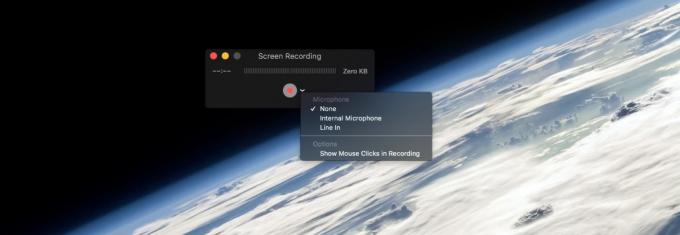
फोटो: मैक का पंथ
Mojave से पहले की मशीनों पर, आप इसके साथ स्क्रीन रिकॉर्डिंग कैप्चर कर सकते हैं क्विकटाइम प्लेयर ऐप, जो सभी मैक पर प्रीइंस्टॉल्ड आता है। (आप इसे एप्लिकेशन फ़ोल्डर में पा सकते हैं।) क्विकटाइम प्लेयर का उपयोग करके स्क्रीन रिकॉर्ड करने के लिए, ऐप लॉन्च करें और चुनें फ़ाइल> नई स्क्रीन रिकॉर्डिंग मेनू बार से। वैकल्पिक रूप से, आप का उपयोग कर सकते हैं नहीं कुंजीपटल संक्षिप्त रीति।

फोटो: मैक का पंथ
इसके बाद, आपको कुछ ऑन-स्क्रीन निर्देश दिखाई देंगे। आपको संपूर्ण स्क्रीन की रिकॉर्डिंग शुरू करने के लिए या तो कहीं भी क्लिक करने के लिए कहा जाएगा, या चयन करने के लिए क्लिक करने और खींचने के लिए कहा जाएगा। यदि आप चयन करने का विकल्प चुनते हैं, तो आपको तब तक प्रयास करते रहना होगा जब तक आपको अपनी पसंद का चयन न मिल जाए। जब आप रिकॉर्ड करने के लिए तैयार हों, तो क्लिक करें रिकॉर्डिंग शुरू आपके चयन के बीच में बटन।

फोटो: मैक का पंथ
किसी भी स्थिति में, आप पर क्लिक करके रिकॉर्डिंग बंद कर सकते हैं विराम मेनूबार में बटन।
आपकी नई रिकॉर्डिंग एक संपादन विंडो में खोली जाएगी, जो सहेजने के लिए तैयार है।
पुराना बनाम। macOS में नए स्क्रीन कैप्चर विकल्प
Mojave के स्क्रीन-कैप्चर टूल बहुत अच्छे हैं। मुझे यह भी पसंद है कि यह आईओएस-स्टाइल फ्लोटिंग थंबनेल कैसे उत्पन्न करता है ताकि आप अपने गन्दा डेस्कटॉप पर उन सभी आइकनों को खोदने के बिना कैप्चर किए गए स्क्रीनशॉट और वीडियो के साथ जल्दी से बातचीत कर सकें।
लेकिन क्विकटाइम प्लेयर विधि आपको ऐप खोलने के बाद मैक स्क्रीन रिकॉर्डिंग को जल्दी से जल्दी बनाने देती है। मुझे लगता है कि इसमें 5 शॉर्टकट ट्रिगर की तात्कालिकता नहीं है। लेकिन यह देखते हुए कि वास्तव में Mojave में रिकॉर्डिंग शुरू करने के लिए आपको अतिरिक्त कदम उठाने होंगे, अंत में इससे कोई फर्क नहीं पड़ता।
ओह, और एक और बात - स्क्रीन-कैप्चर टूल में एक बड़ी अतिरिक्त सुविधा है - रिकॉर्डिंग में माउस क्लिक दिखाएँ. जब भी आप क्लिक करते हैं तो यह माउस पॉइंटर के चारों ओर एक काला घेरा दिखाता है, जो इसे निर्देशात्मक वीडियो के लिए शानदार बनाता है।

